Как сделать конференц-связь на iPhone

[ad_1]
Хотя это звучит сложнее, настроить и провести конференц-связь на вашем iPhone очень просто. Тем не менее, вам нужно привыкнуть к функциям конференц-связи на вашем iPhone, настроив несколько конференц-вызовов с вашими близкими друзьями и родственниками, прежде чем использовать ваш iPhone для конференц-связи, связанной с бизнесом или работой.

Конференц-связь на iPhone
Помимо деловых или рабочих ситуаций, вы также можете использовать функцию конференц-связи на своем iPhone, чтобы общаться с членами семьи и общими друзьями, находящимися в разных городах или странах.
Совершение личных конференц-вызовов позволяет вам сэкономить время (по сравнению с индивидуальными звонками) и в то же время наслаждаться ощущением связи с вашими близкими друзьями и родственниками.
Еще одна веская причина для проведения личных конференц-вызовов — это практика настройки и проведения конференц-вызовов на вашем iPhone. Это позволит вам проводить важные деловые и рабочие конференции на вашем iPhone без ошибок.
Шаги по настройке и проведению конференц-связи на iPhone
Следуйте приведенным ниже инструкциям, чтобы настроить деловую или личную конференц-связь на вашем iPhone. В зависимости от вашего оператора сотовой связи вы сможете добавить от 2 до 5 человек одновременно к вашему конференц-вызову.
1. Позвоните первому человеку, которого вы хотите включить в конференцию. Сообщите абоненту на другом конце, что вы собираетесь добавить других абонентов.
2. Как только первый человек подключится к сети, нажмите на Добавить вызов а затем позвоните следующему человеку, используя свой список контактов или введя номер телефона контакта на клавиатуре.
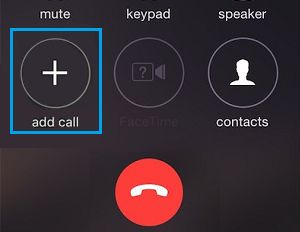
Примечание: При наборе второго номера первый вызов будет переведен на удержание. Если вы не видите меню вызова, коснитесь значка Скрыть клавиатуру кнопку , чтобы открыть экран меню вызова.
3. Когда второй человек ответит на ваш звонок, коснитесь значка Объединить звонки кнопка.
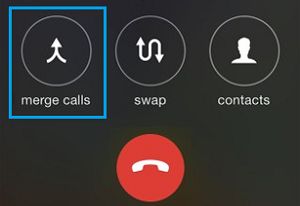
Примечание: Вы увидите имена двух абонентов, перечисленных в верхней части телефона, если они указаны в ваших контактах.
4. Повторите шаги 2 и 3, чтобы добавить других людей к конференции. После того, как вы объедините каждый вызов, снова появится кнопка «Добавить вызов», что позволит вам добавить больше людей.
Таким образом, вы можете добавить в конференцию до 5 человек, если ваш провайдер использует сеть GSM, и только 2 человека, если ваш провайдер использует сеть CDMA.
Помните: Вы также можете нажать на кнопку «Контакты», чтобы позвонить и объединить получателей с вашей конференц-связью.
Как отключить абонентов от конференц-связи
Часто посетители или участники телефонной конференции не имеют времени, чтобы остаться до конца телефонной конференции, а также в этом может не быть необходимости.
Выполните следующие действия, чтобы исключить участника из конференции, не прерывая текущий конференц-вызов.
1. Сначала коснитесь ‘я’ значок, расположенный рядом с именем контакта (см. изображение ниже)
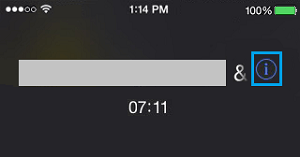
2. Затем коснитесь Конец кнопку под именем контакта, который хочет выйти из конференции.

Говорите наедине с участником во время конференц-связи
В некоторых случаях может потребоваться поговорить наедине с отдельным участником конференц-связи. Для этого выполните следующие действия.
1. Нажмите на ‘я’ рядом с именем контакта, с которым вы хотите поговорить наедине.
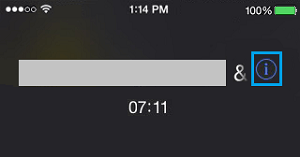
2. Затем нажмите на Частный кнопку, расположенную рядом с именем этого контакта.

3. Поговорите с человеком наедине и нажмите на Объединить звонки чтобы вернуться к конференц-связи.
Предотвращение других вызовов во время конференц-связи
В зависимости от ситуации вы можете запретить другим абонентам прерывать конференц-связь, позвонив на ваш номер, пока вы все еще находитесь в середине совещания.
1. Скользить вверх в нижней части экрана, чтобы открыть Центр управления
2. Далее нажмите на Значок Луны
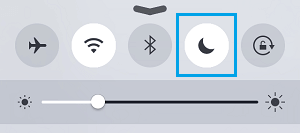
3. Теперь нажмите на Настройки > Просьба не беспокоить > Разрешить звонки от
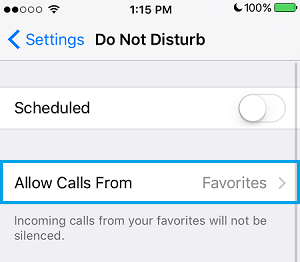
4. На следующем экране выберите Ни один. Никто блокировать все входящие вызовы
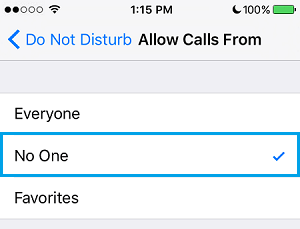
Примечание: Это отключит все входящие вызовы и оповещения. Вы можете выбрать избранное, если у вас есть ситуация, требующая, чтобы вы могли принимать определенные важные звонки.
Принимать входящие звонки во время конференции
Вместо того, чтобы закрывать все вызовы, вы можете принять входящие вызовы во время конференции. Это позволит вам посмотреть, кто звонит, и отправить вызов на голосовую почту.
Вы также можете использовать эту функцию, чтобы позволить другим участникам звонить в конференцию.
1. При поступлении вызова во время конференции коснитесь Удержать и принять кнопку в нижней части экрана.

Примечание: Кнопка «Hold & Accept» может не работать, если ваш поставщик услуг не использует сеть CDMA.
2. Затем нажмите на Объединить на случай, если вы захотите принять этот звонок.
Важный: Никогда не нажимайте на Завершить и принять кнопку во время конференции, нажатие на нее завершит конференц-связь.
Отключите звук во время конференц-связи
Вы можете ненадолго отключить свой звук во время конференц-связи и при этом слышать, как говорят другие. Это позволит вам не допустить, чтобы другие слышали, как вы разговариваете с кем-то в комнате или в любой другой ситуации, когда вы не хотите, чтобы другие слышали звуки, исходящие с вашей стороны (фоновый шум, аварийные сирены и т. д.).
1. Просто нажмите на Немой кнопку на вашем iPhone, чтобы отключить конференц-связь.
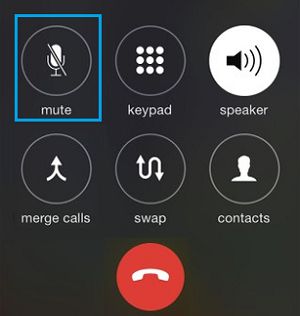
2. Нажмите на Немой кнопку еще раз, чтобы возобновить вызов.
- Как сохранить номер телефона на iPhone во время разговора
- Как включить WiFi-звонки на вашем iPhone
[ad_2]
